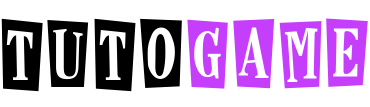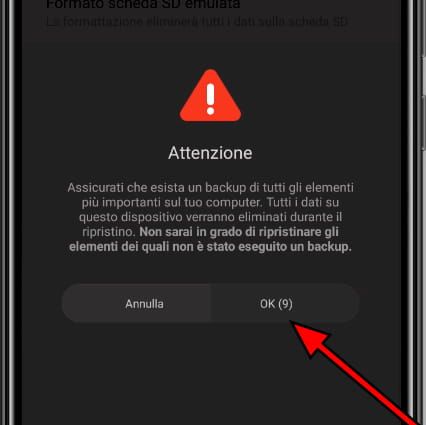
Xiaomi Redmi to jedna z najpopularniejszych marek smartfonów na świecie, dzięki połączeniu wysokiej wydajności i przystępnej ceny. Jednak, jak każde inne urządzenie, może mieć problemy z wydajnością lub działaniem, które mogą wymagać przywrócenia danych fabrycznych lub naprawy twardy reset.
Twardy reset, znany również jako przywrócenie ustawień fabrycznych, usuwa wszystkie dane i ustawienia z Twojego urządzenia i przywraca je do ustawień fabrycznych. Ta procedura może być przydatna, jeśli Twój Xiaomi Redmi ma problemy z wydajnością lub jeśli chcesz go sprzedać lub dać komuś innemu.
W tym artykule wyjaśnimy Ci to krok po kroku jak wykonać twardy reset na swoim Xiaomi Redmi, usuwając wszystkie dane i ustawienia i przywracając je do ustawień fabrycznych.
Przed przystąpieniem do twardego resetu należy pamiętać, że ta procedura usuwa wszystkie dane z urządzenia, w tym pliki, zdjęcia, filmy, kontakty, ustawienia i aplikacje. Dlatego przed przystąpieniem do twardego resetu wykonaj kopię zapasową wszystkich ważnych danych.
Możesz wykonać kopię zapasową danych Xiaomi Redmi na karcie SD, koncie w chmurze, takim jak Dysk Google, lub za pośrednictwem aplikacji do tworzenia kopii zapasowych innej firmy.
Kroki, aby wykonać twardy reset Xiaomi Redmi
Po utworzeniu kopii zapasowej danych możesz przystąpić do twardego resetu Xiaomi Redmi, wykonując następujące kroki:
Włącz Xiaomi Redmi i przejdź do ustawień. Możesz to zrobić, dotykając ikony koła zębatego na ekranie głównym lub przeciągając w dół pasek powiadomień i dotykając ikony ustawień.
Przewiń w dół, aż znajdziesz opcję „System i urządzenie” lub „System i aktualizacje”, a następnie dotknij jej.
Stuknij opcję „Kopia zapasowa i resetowanie”.
Wybierz opcję „Przywrócenie ustawień fabrycznych” lub „Formatuj telefon”.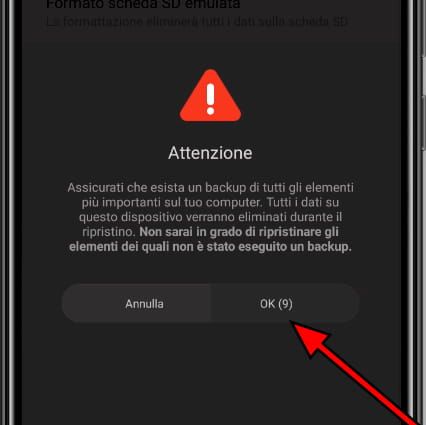
Przeczytaj uważnie informacje wyświetlane na ekranie i jeśli jesteś pewien, że chcesz kontynuować, naciśnij przycisk „Resetuj telefon”.
Wprowadź hasło lub PIN Xiaomi Redmi, jeśli zostaniesz o to poproszony.
Kliknij opcję „Resetuj”, aby potwierdzić procedurę resetowania.
Twój Xiaomi Redmi zacznie się ponownie uruchamiać i usuwać wszystkie dane i ustawienia. Zakończenie procesu może zająć kilka minut. Po zakończeniu Twoja Xiaomi Redmi powróci do ustawień fabrycznych i będziesz musiał ją skonfigurować tak, jakby była nowa.
Jeśli Twój Xiaomi Redmi nie włącza się lub nie odpowiada, możesz spróbować wykonać twardy reset, naciskając i przytrzymując jednocześnie klawisze zasilania i zwiększania głośności przez kilka sekund, aż urządzenie uruchomi się ponownie.
Podsumowując, twardy reset jest przydatną procedurą rozwiązującą problemy z wydajnością lub działaniem Twojego Xiaomi Redmi. Pamiętaj jednak, że ta procedura usuwa wszystkie dane z urządzenia, dlatego przed przystąpieniem do twardego resetu wykonaj kopię zapasową wszystkich ważnych danych.
Czy można przywrócić dane Xiaomi Redmi po twardym resecie?
Oczywiście oto kilka opcji przywracania danych Xiaomi Redmi po twardym resecie, z aktywnymi linkami, które pomogą Ci w procedurze.
Przywróć z kopii zapasowej: Jeśli przed wykonaniem twardego resetu utworzyłeś kopię zapasową danych Xiaomi Redmi, możesz je przywrócić z kopii zapasowej. Urządzenia Xiaomi Redmi mają wbudowane opcje tworzenia kopii zapasowych, w tym Mi Cloud, Google Drive i lokalne kopie zapasowe. Aby przywrócić dane z kopii zapasowej, wybierz Ustawienia > Ustawienia dodatkowe > Kopia zapasowa i resetowanie > Lokalne kopie zapasowe lub Kopia zapasowa Mi Cloud. Wybierz plik kopii zapasowej, który chcesz przywrócić i postępuj zgodnie z instrukcjami wyświetlanymi na ekranie.
Użyj narzędzia do odzyskiwania danych: Jeśli nie wykonałeś kopii zapasowej danych przed wykonaniem twardego resetu, nadal możesz odzyskać część danych za pomocą narzędzia do odzyskiwania danych. Istnieje wiele narzędzi do odzyskiwania danych dostępnych dla urządzeń z Androidem, niektóre z nich są bezpłatne, a inne płatne. Niektóre popularne narzędzia do odzyskiwania danych to EaseUS MobiSaver, Gihosoft Free Android Data Recovery i Dr. Fone. Aby skorzystać z narzędzia do odzyskiwania danych, podłącz Xiaomi Redmi do komputera, zainstaluj narzędzie i postępuj zgodnie z instrukcjami wyświetlanymi na ekranie, aby odzyskać dane.
Sprawdź, czy Twoje dane są zsynchronizowane z chmurą: jeśli korzystasz z usług w chmurze, takich jak Dysk Google, Zdjęcia Google lub innych usług przechowywania w chmurze, Twoje dane mogą być synchronizowane z chmurą. Sprawdź, czy Twoje dane są nadal dostępne w chmurze i pobierz je ponownie na swoją Xiaomi Redmi. Może to obejmować zdjęcia, dokumenty i inne pliki.
Należy pamiętać, że nie wszystkie dane można odzyskać po twardym resecie. Niektóre dane mogą zostać trwale utracone, szczególnie jeśli nie zostały zapisane lub zsynchronizowane z chmurą. Dlatego zawsze dobrą praktyką jest regularne tworzenie kopii zapasowych danych, aby uniknąć utraty ważnych informacji w przypadku twardego resetu lub innego problemu z urządzeniem.
Problem z bezprzewodowym ładowaniem Xiaomi Redmi Note 9/10/11
Problem z ekranem w zielonych/czarnych/białych liniach Xiaomi Redmi